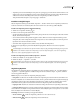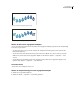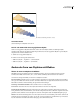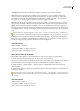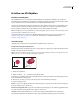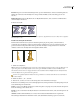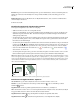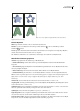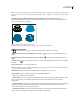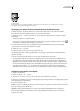Operation Manual
ILLUSTRATOR CS3
Benutzerhandbuch
235
• Angleichungen werden standardmäßig als transparente Aussparungsgruppen erstellt. Wenn bestimmte Stufen aus sich
überlappenden, transparenten Objekten bestehen, sind diese Objekte daher nicht durch die anderen Objekte hindurch
sichtbar. Sie können diese Einstellung ändern, indem Sie die Angleichung auswählen und dann im
Transparenzbedienfeld die Option „Aussparungsgruppe“ deaktivieren.
Erstellen von Angleichungen
Mit dem Angleichen-Werkzeug und dem Befehl „Angleichen“ > „Erstellen“ können Sie eine Angleichung erstellen. Diese
besteht aus einer Reihe von Zwischenobjekten und -farben zwischen zwei oder mehr ausgewählten Objekten.
Erstellen einer Angleichung mit dem Angleichen-Werkzeug
1 Wählen Sie das Angleichen-Werkzeug aus.
2 Führen Sie einen der folgenden Schritte durch:
• Soll die Angleichung der Reihe nach und ohne Drehung erfolgen, klicken Sie an einer beliebigen Stelle auf die einzelnen
Objekte, aber nicht auf Ankerpunkte.
• Soll zu einem bestimmten Ankerpunkt hin angeglichen werden, klicken Sie mit dem Angleichen-Werkzeug auf den
Ankerpunkt. Über einem Ankerpunkt ändert sich die Zeigerform von einem weißen Quadrat zu einem transparenten
Quadrat mit einem schwarzen Punkt in der Mitte.
• Sollen offene Pfade angeglichen werden, wählen Sie auf jedem Pfad einen Endpunkt aus.
3 Wenn Sie der Angleichung die gewünschten Objekte hinzugefügt haben, klicken Sie erneut auf das Angleichen-
Werkzeug.
StandardmäßigberechnetIllustratordieoptimaleAnzahlvonStufen,diefürgleichmäßigeFarbübergängebenötigtwerden.
Möchten Sie die Anzahl der Stufen oder die Entfernung zwischen den Stufen überprüfen, stellen Sie die Angleichung-
Optionen ein. (Siehe „Angleichung-Optionen“ auf Seite 235.)
Erstellen einer Angleichung mit dem Befehl „Angleichen“ > „Erstellen“
1 Wählen Sie die Objekte aus, die angeglichen werden sollen.
2 Wählen Sie „Objekt“ > „Angleichen“ > „Erstellen“.
StandardmäßigberechnetIllustratordieoptimaleAnzahlvonStufen,diefürgleichmäßigeFarbübergängebenötigtwerden.
Möchten Sie die Anzahl der Stufen oder die Entfernung zwischen den Stufen überprüfen, stellen Sie die Angleichung-
Optionen ein.
Angleichung-Optionen
Zum Einstellen der Angleichung-Optionen doppelklicken Sie auf das Angleichen-Werkzeug oder wählen „Objekt“ >
„Angleichen“ > „Angleichung-Optionen“. Möchten Sie Optionen für eine vorhandene Angleichung ändern, wählen Sie
zuerst das angeglichene Objekt aus.
Abstand Legt fest, wie viele Stufen der Angleichung hinzugefügt werden.
• Farbe glätten Lässt Illustrator die Anzahl der Stufen für die Angleichung automatisch berechnen. Wenn Flächen oder
Konturen von Objekten aus verschiedenen Farben bestehen, wird die optimale Anzahl der für einen glatten Farbübergang
erforderlichen Stufen berechnet. Wenn die Objekte identische Farben, Verläufe oder Muster enthalten, richtet sich die
Stufenanzahl nach dem größten Abstand zwischen den Kanten der Begrenzungsrahmen der beiden Objekte.
• Festgelegte Stufen Bestimmt, wie viele Stufen zwischen dem Anfang und dem Ende der Angleichung erstellt werden.
• Festgelegter Abstand Bestimmt, wie weit die einzelnen Stufen der Angleichung voneinander entfernt sind. Der Abstand
wird von der Kante eines Objekts zur entsprechenden Kante des nächsten Objekts gemessen (beispielsweise von der rechten
Kante eines Objekts zur rechten Kante des nächsten Objekts).
Ausrichtung Bestimmt die Ausrichtung der angeglichenen Objekte.
• An Seite ausrichten Richtet die Angleichung senkrecht zur x-Achse auf der Seite aus.
• An Pfad ausrichten Richtet die Angleichung horizontal zum Pfad aus.